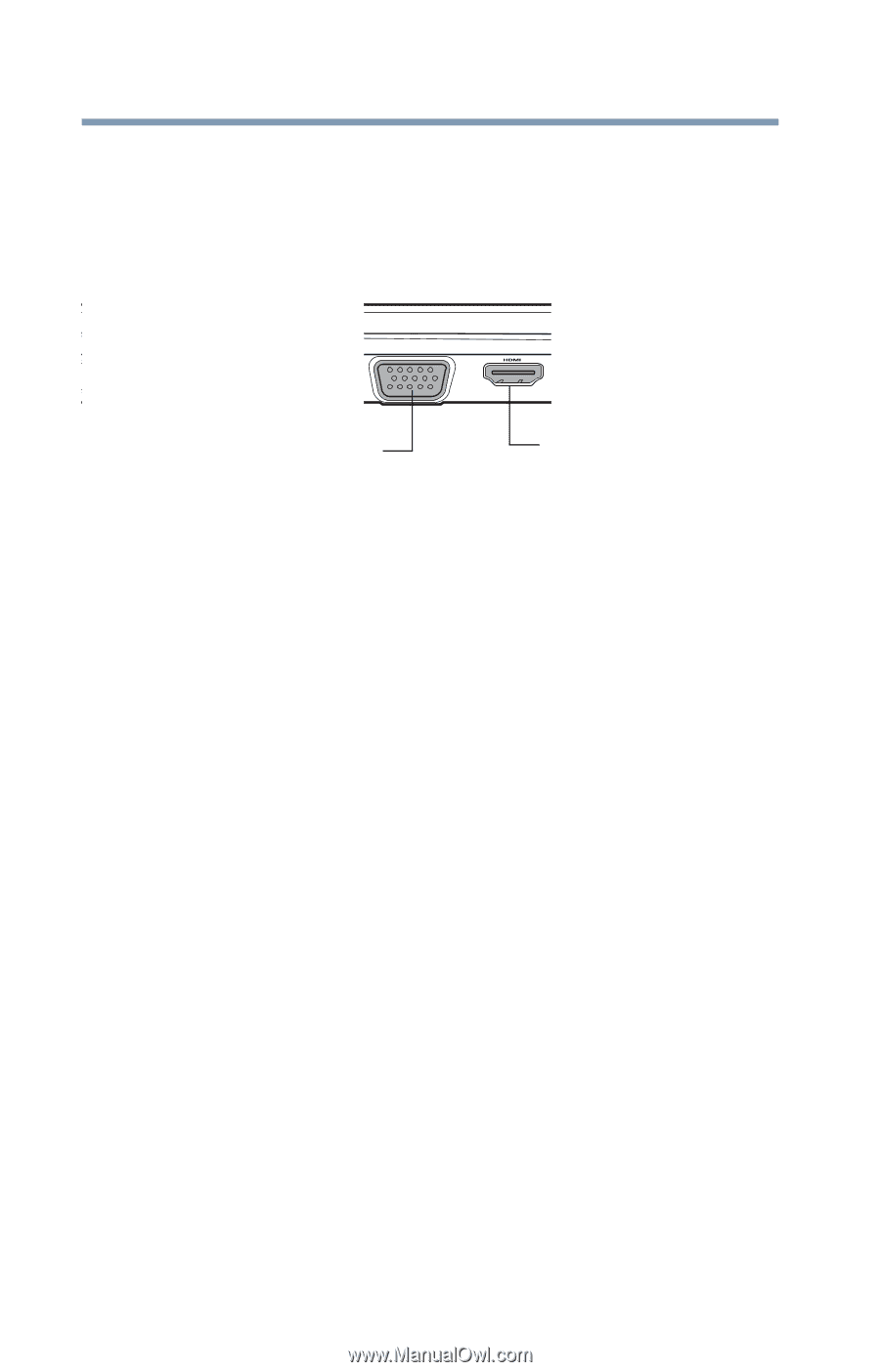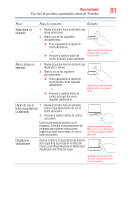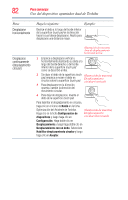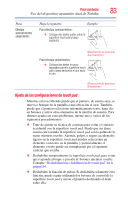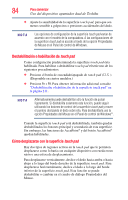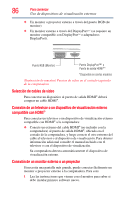Toshiba Tecra R950-SP52SAT3 User Guide - Page 86
oun proyector, Selección de cables de video
 |
View all Toshiba Tecra R950-SP52SAT3 manuals
Add to My Manuals
Save this manual to your list of manuals |
Page 86 highlights
86 Para comenzar Uso de dispositivos de visualización externos ❖ Un monitor o proyector externo a través del puerto RGB (de monitor). ❖ Un monitor externo a través del DispayPortTM* (se requiere un monitor compatible con DisplayPortTM o adaptadores DisplayPort). Puerto RGB (Monitor) Puerto DisplayPort™* o Puerto de salida HDMI®* *Disponible en ciertos modelos (Ilustración de muestra) Puertos de video en el costado izquierdo de la computadora Selección de cables de video Para conectar un dispositivo al puerto de salida HDMI® deberá comprar un cable HDMI®. Conexión de un televisor o un dispositivo de visualización externo compatible con HDMI® Para conectar un televisor o un dispositivo de visualización externo compatible con HDMI® a la computadora: ❖ Conecte un extremo del cable HDMI® (no incluido con la computadora) al puerto de salida HDMI®, ubicado en el costado de la computadora, y luego conecte el otro extremo del cable al televisor o al dispositivo de visualización. Para obtener información adicional consulte el manual incluido con el televisor o con el dispositivo de visualización. Su computadora detecta automáticamente el dispositivo de visualización externo. Conexión de un monitor externo o un proyector Si necesita una pantalla más grande, puede conectar fácilmente un monitor o proyector externo a la computadora. Para esto: 1 Lea las instrucciones que vienen con el monitor para saber si debe instalar primero software nuevo.